设置共享,实现Linux和Windows之间的共享
设置共享,实现Linux和Windows之间的共享
前提:
安装虚拟机。可以参考:在Windows上安装虚拟机详细图文教程
安装Linux。可以参考:在VMware Workstation里的Linux操作系统的安装——红旗桌面7.0
安装VMware Tools工具 可以参考: Linux系统中 安装Vmware Toolst工具
安装好VmwareTools工具之后,打开Linux的mnt文件夹,
1. 查看mnt文件夹。
在根目录下面的文件夹mnt里面,会看到有一个hgfs的文件夹,这个文件夹之前是没有的。

2. 设置共享。
选择虚拟机——设置。弹出以下窗口。
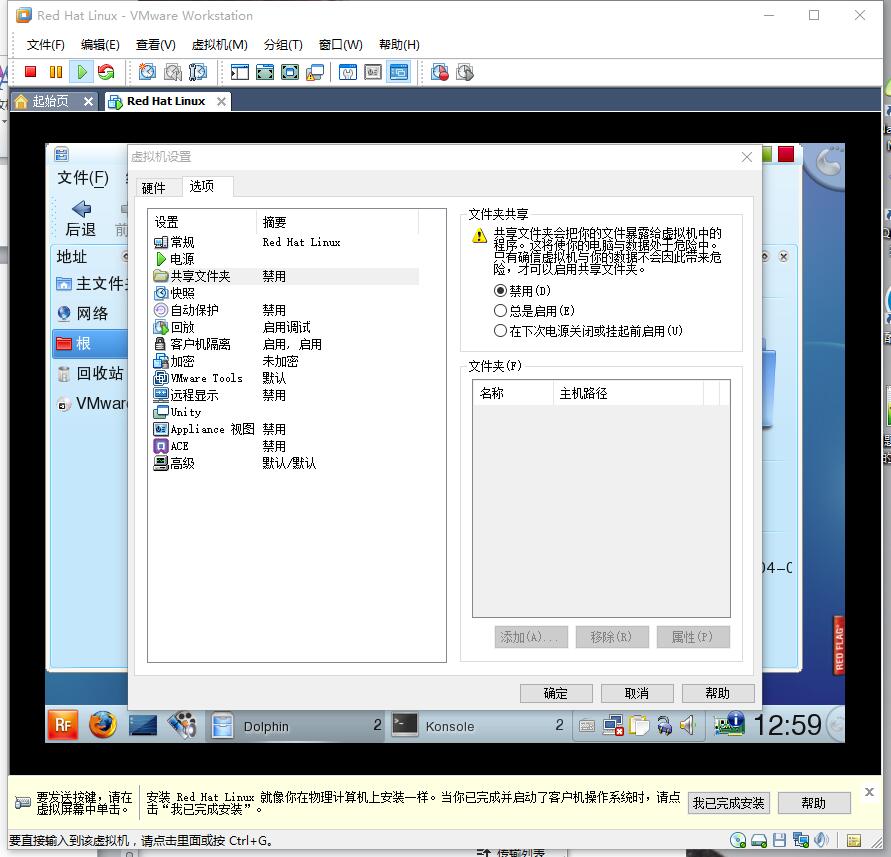
3. 点击“选项——共享文件夹”,右边选择“总是启用”,然后点击下面的“添加”,进行添加要共享的文件夹(要共享的文件夹为在Windows下的某一个文件夹)。
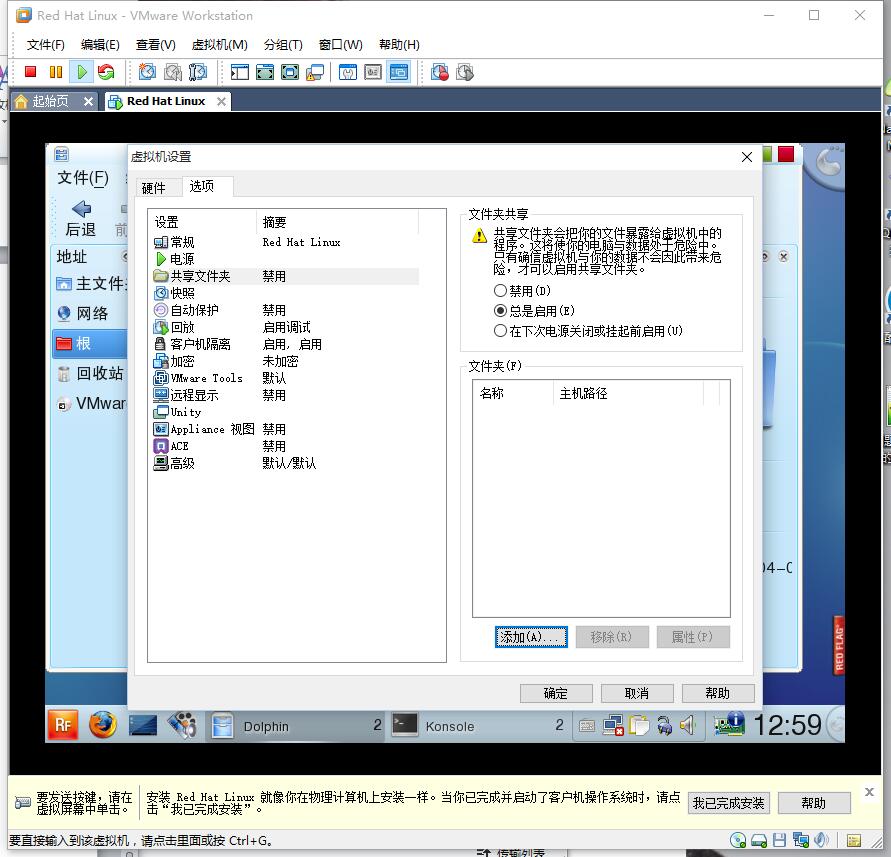
4. 我选择E:\share文件夹作为共享文件。确定即可。
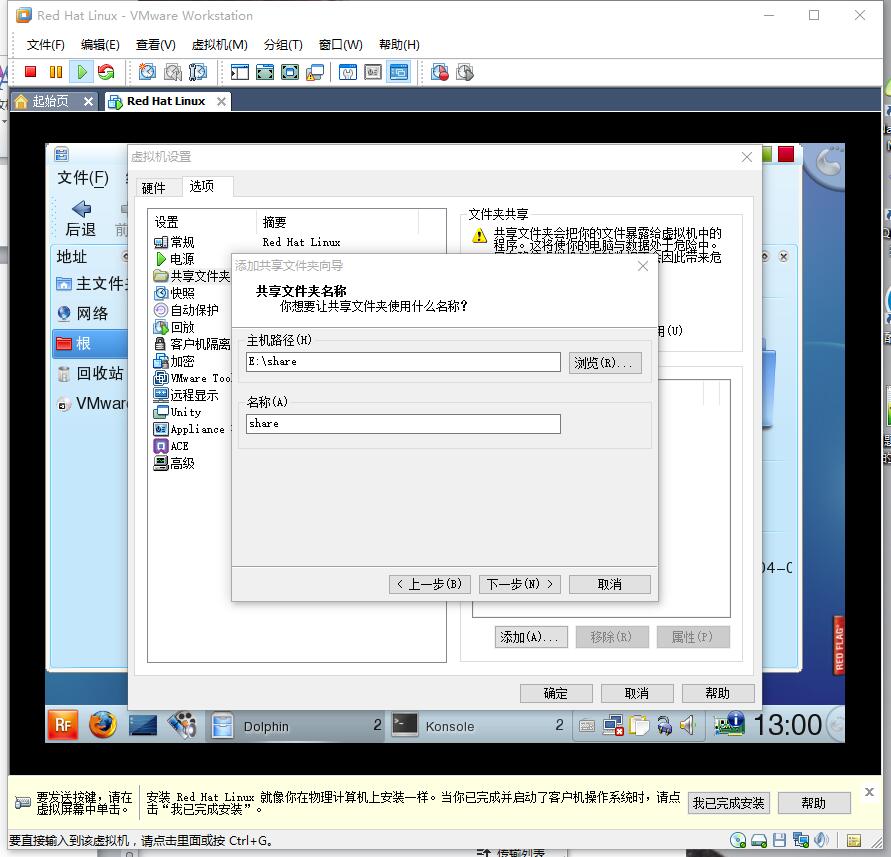
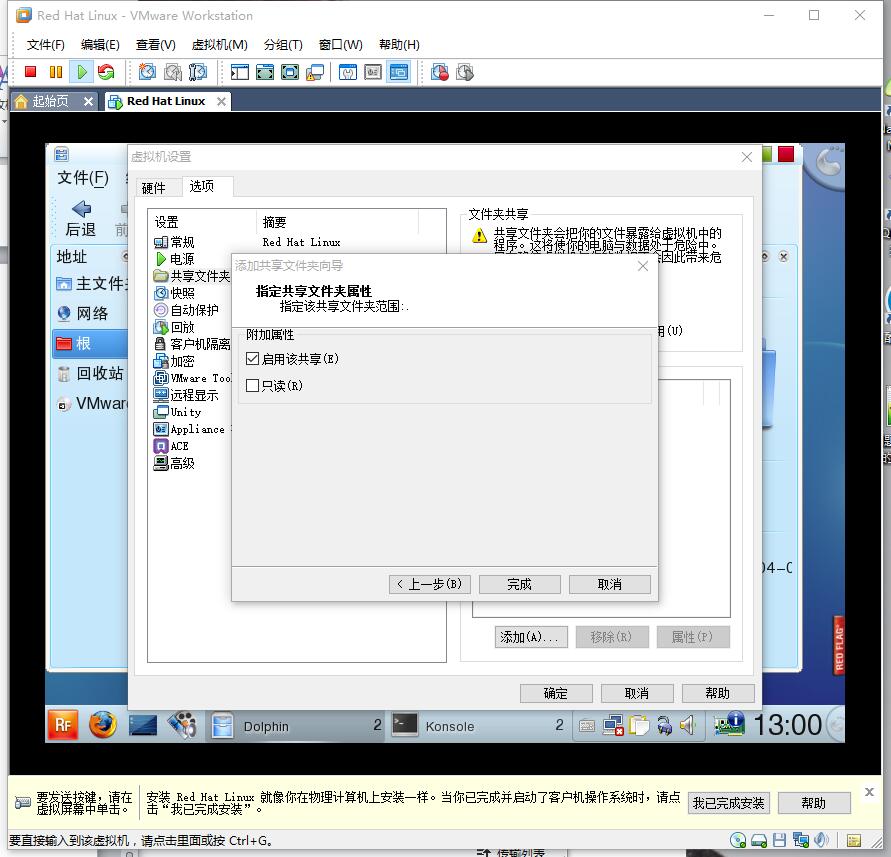
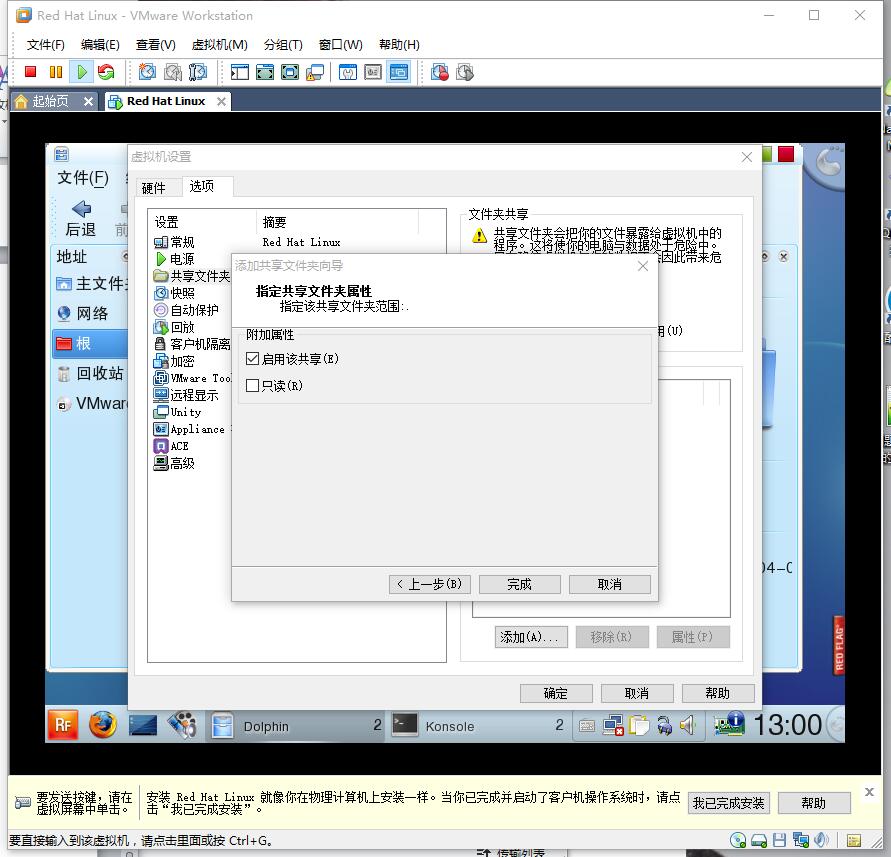
点击“完成”,共享已经设置好了。
5. 打开根目录下的mnt文件夹下面的hgfs,看到有一个Linux文件夹。说明设置的共享文件夹已经成功。Linux里面的文件,只要复制到这个“Linux”这个文件夹里面,就可以从Windows拷贝出来,实现共享。
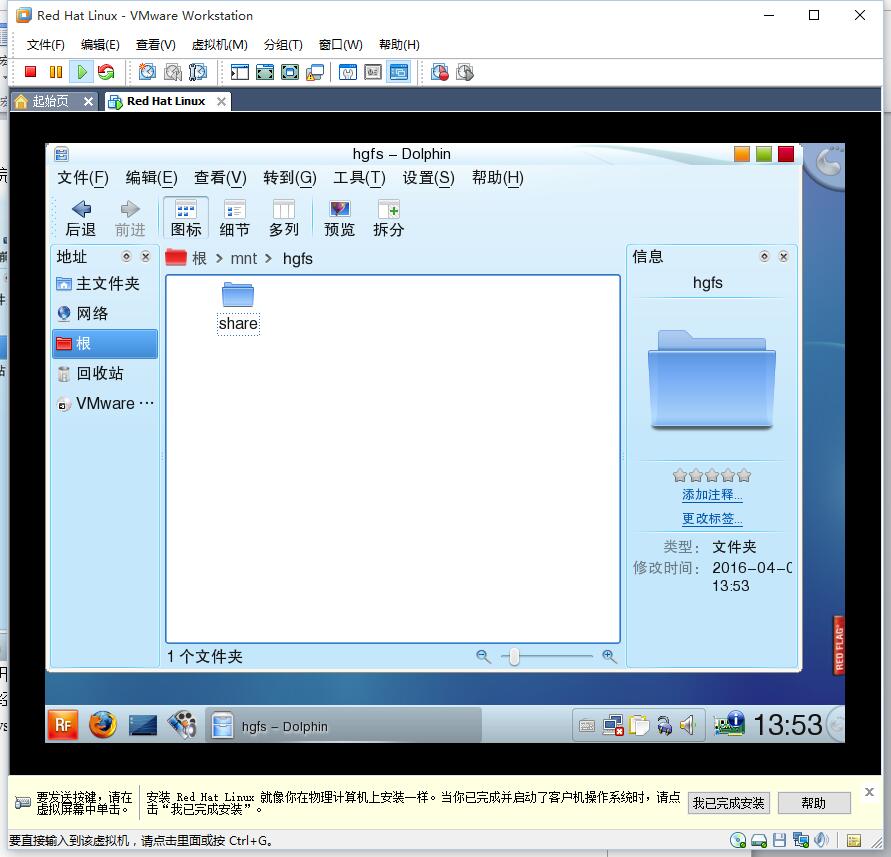
温馨提示:
如果不出现该文件夹,那么可以设置windows下指定的文件夹为共享状态。
分类:
Linux






【推荐】国内首个AI IDE,深度理解中文开发场景,立即下载体验Trae
【推荐】编程新体验,更懂你的AI,立即体验豆包MarsCode编程助手
【推荐】抖音旗下AI助手豆包,你的智能百科全书,全免费不限次数
【推荐】轻量又高性能的 SSH 工具 IShell:AI 加持,快人一步
· 从 HTTP 原因短语缺失研究 HTTP/2 和 HTTP/3 的设计差异
· AI与.NET技术实操系列:向量存储与相似性搜索在 .NET 中的实现
· 基于Microsoft.Extensions.AI核心库实现RAG应用
· Linux系列:如何用heaptrack跟踪.NET程序的非托管内存泄露
· 开发者必知的日志记录最佳实践
· TypeScript + Deepseek 打造卜卦网站:技术与玄学的结合
· Manus的开源复刻OpenManus初探
· AI 智能体引爆开源社区「GitHub 热点速览」
· 三行代码完成国际化适配,妙~啊~
· .NET Core 中如何实现缓存的预热?